
- Power BI 教程
- Power BI - 首頁
- Power BI - 簡介
- Power BI - 安裝步驟
- Power BI - 架構
- Power BI - 支援的資料來源
- 與其他BI工具的比較
- Power BI - 資料建模
- Power BI - 儀表盤選項
- Power BI - 視覺化選項
- Power BI - Excel 整合
- 共享 Power BI 儀表盤
- Power BI - Power BI 中的DAX基礎
- Power BI - 管理員角色
- Power BI 有用資源
- Power BI - 快速指南
- Power BI - 有用資源
- Power BI - 討論
Power BI - 儀表盤選項
在本節中,您將瞭解 Power BI 中提供的各種儀表盤選項。
探索不同的資料集
Power BI 工具提供了許多選項來探索資料集。當您處理 BI 報表或儀表盤時,可以使用 Power BI 搜尋快速洞察。導航到工具 UI 左側的資料集部分,點選三個點(…)並點選“獲取洞察”。

當您選擇“獲取洞察”選項時,它會執行資料集中所有演算法,完成後,您會收到一條通知,表明您的資料集已準備好洞察。

您可以點選“檢視洞察”選項,工具將向您顯示資料洞察的所有圖表表示形式。您可以隨時轉到此選項並檢查資料集中洞察選項。
當您將報表釋出到 Power BI 服務時,您還會在第一頁上獲得“快速洞察”選項。

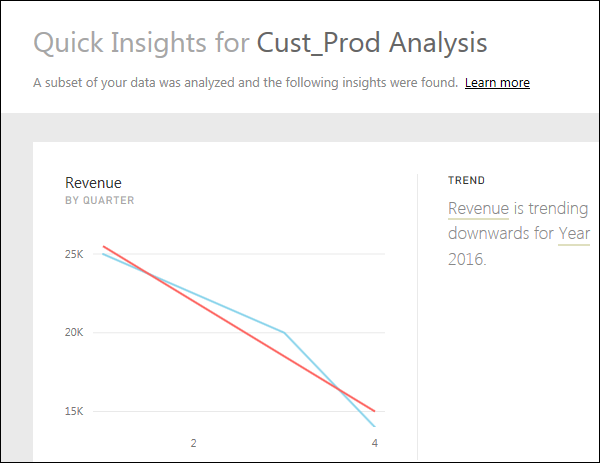
建立儀表盤
在 Power BI 中,您可以透過固定使用 Power BI Desktop 釋出的 BI 報表中的視覺化效果來建立儀表盤。使用 Power BI 服務建立的所有視覺化效果也可用於固定以建立儀表盤。
在 Power BI 中,如果您想固定視覺效果,請在 Power BI 服務中開啟 BI 報表。在視覺效果的頂部,選擇固定圖示。
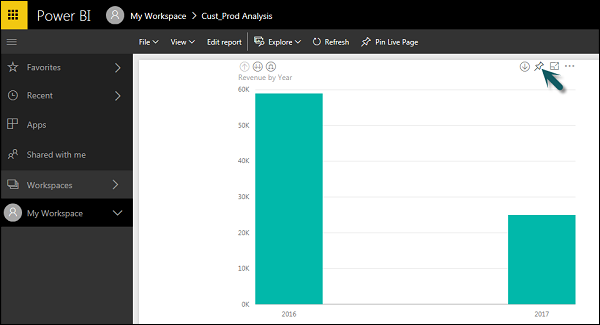
當您使用“固定”選項(如上圖所示)時,會顯示一個新的對話方塊(如下面的螢幕截圖所示)。它要求您建立一個新的儀表盤或從下拉列表中選擇一個現有的儀表盤以放置視覺效果。如果您沒有現有的儀表盤,則此選項為灰色。
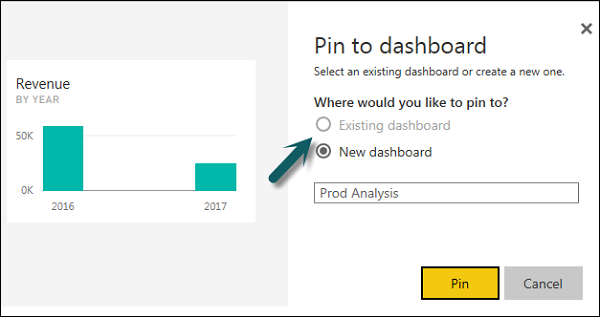
點選“固定”按鈕後,您將收到確認訊息,表明您的視覺化效果已“固定”到儀表盤。您可以點選“我的工作區”並檢查儀表盤。
建立儀表盤後,您可以使用不同的選項配置儀表盤。

共享儀表盤
將 BI 報表釋出到 Power BI 服務後,您可以與組織中的其他使用者共享報表和儀表盤。在 Power BI 中共享儀表盤非常容易。
您必須在 Power BI 服務中開啟儀表盤,並點選螢幕右上角的“共享”選項。
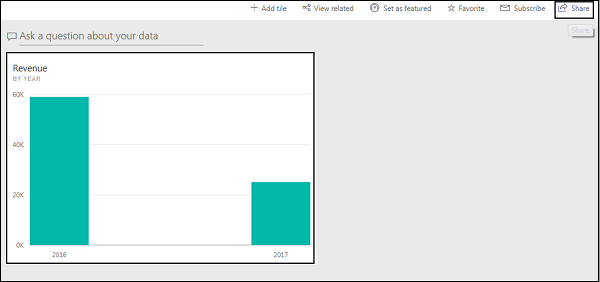
共享功能僅適用於 Power BI Pro 版本。您也可以使用 Power BI Pro 的 60 天免費試用版,如下面的螢幕截圖所示。

點選“免費試用 Pro”以開始試用。選擇“開始試用”並完成,您將收到確認訊息,表明 60 天試用版已開始。當您點選“共享儀表盤”時,您將在新視窗中獲得選項。您必須輸入要與之共享此儀表盤的使用者電子郵件 ID。
您可以允許收件人與其他使用者共享儀表盤或傳送電子郵件通知。您還可以向用戶提供直接 URL,他們可以直接訪問儀表盤。

儀表盤中的磁貼
當您在儀表盤中檢視“更多選項”時,您可以在儀表盤中看到“焦點模式”和其他不同的選項。
焦點模式用於仔細檢視儀表盤資料。當儀表盤中有多個值時,您可以使用“焦點模式”更好地檢視儀表盤中的物件。如果由於空間問題而未顯示任何列,您也可以使用“焦點模式”檢視這些列。

焦點模式用於檢視儀表盤/報表中的所有資料。也可以透過選擇“固定”圖示直接從焦點模式將視覺效果固定到其他儀表盤。
要退出焦點模式,可以選擇“退出焦點模式”選項。

您還可以使用“磁貼詳細資訊”選項來編輯一些格式更改。此選項允許更改磁貼的標題、副標題、上次重新整理時間和日期以及其他詳細資訊,例如為儀表盤建立自定義連結。

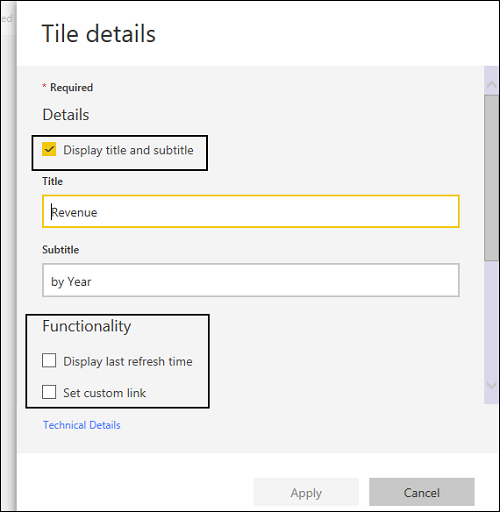
資料閘道器
您可以使用資料閘道器將本地資料來源連線到 Power BI 服務。您還可以使用不包含任何管理配置的資料閘道器版本,稱為“個人閘道器”。
您可以透過登入 Power BI 服務來設定個人閘道器。您必須選擇螢幕右上角的下載圖示,然後點選“資料閘道器”。

根據 Power BI 官方網站,使用帶有本地閘道器的資料閘道器,您可以透過連線到您的本地資料來源來保持資料最新,而無需移動資料。查詢大型資料集並受益於您現有的投資。閘道器提供滿足您個人需求和組織需求所需的靈活性。

要設定下載閘道器,您必須執行安裝程式,直到它下載完畢並且安裝嚮導完成。

您可以選擇以下任一選項:
- 本地資料閘道器或
- 個人閘道器(僅限 Power BI)
啟動 Power BI 閘道器後,您必須登入到 Power BI 閘道器服務。
您還可以透過導航到“計劃重新整理”和計劃頻率來啟用自動更新。